Disponible con licencia de Location Referencing.
Utilice la herramienta Definir filtro de tiempo  para configurar la vista de tiempo para las capas administradas por LRS. Esta vista de tiempo se puede definir en una fecha específica o en un rango de fechas, lo que permite una mejor gestión de las capas LRS habilitadas para el tiempo.
para configurar la vista de tiempo para las capas administradas por LRS. Esta vista de tiempo se puede definir en una fecha específica o en un rango de fechas, lo que permite una mejor gestión de las capas LRS habilitadas para el tiempo.
Sugerencia:
Primero se debe habilitar la hora en el proyecto usando el botón Habilitar hora  en la pestaña Referenciación de ubicación o habilitando capas individualmente.
en la pestaña Referenciación de ubicación o habilitando capas individualmente.
Complete los siguientes pasos para configurar un filtro de tiempo para un mapa ArcGIS Pro:
- En la pestaña Location Referencing, en el grupo Herramientas, haga clic en el botón Definir filtro de tiempo
 .
.Sugerencia:
Si las capas LRS en un servicio de entidades se publican sin el tiempo habilitado, tanto Habilitar tiempo co
 mo Definir filtro de tiempo
mo Definir filtro de tiempo  están inactivos en la pestaña.
están inactivos en la pestaña.Aparece el cuadro de diálogo Definir filtro de tiempo.
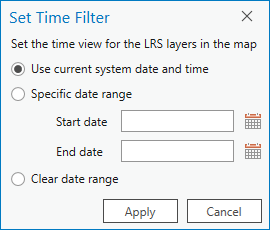
- Configure una de las siguientes opciones:
- Elija la opción Utilizar fecha y hora actual del sistema para usar la fecha y hora actual del sistema para filtrar la hora.
- Elija la opción Rango de fechas específico y agregue una fecha de inicio y una fecha de finalización para filtrar el tiempo del mapa utilizando el rango de tiempo configurado.
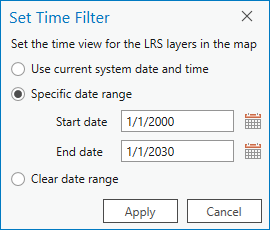
Sugerencia:
Use Borrar rango de fechas para borrar cualquier filtro de tiempo configurado previamente.
- Haga clic en Aplicar para cambiar los filtros de tiempo en el mapa.
Nota:
También puede configurar la vista de hora en el mapa a la fecha y hora del sistema marcando la casilla Definir capas LRS en mapas a la fecha y hora actual en el cuadro de diálogo Opciones. Cuando esta opción está marcada, la fecha y la hora actuales se definen en el mapa cuando se abre el proyecto.